44 Experten-Tipps fürs Internet
WLAN-Profil, Adress-Check und DSL-Verbindungen
von Andreas Fischer - 06.09.2013
41. WLAN-Profil umziehen
Für Windows 7 und 8
Über die Kommandozeile exportieren Sie ein WLAN-Profil, um es dann auf einem anderen Computer inklusive des gespeicherten Passworts zu importieren.
So geht’s: Öffnen Sie die Kommandozeile mit [Windows R] und cmd. Lassen Sie sich dann mit netsh wlan show profiles alle gespeicherten WLAN-Profile anzeigen.
Exportieren Sie das gewünschte Profil anschließend mit netsh wlan export profile name="WLAN-Profil". Der Befehl speichert das Profil als XML-Datei im aktuellen Ordner.
Kopieren Sie die Datei auf den anderen Computer und führen Sie dort den Befehl netsh wlan add profile filename="Name der XML-Datei" aus. Windows importiert nun die WLAN-Einstellungen und stellt sie sofort zur Verfügung.
42. DSL-Verbindung stabilisieren
Für die Fritzbox
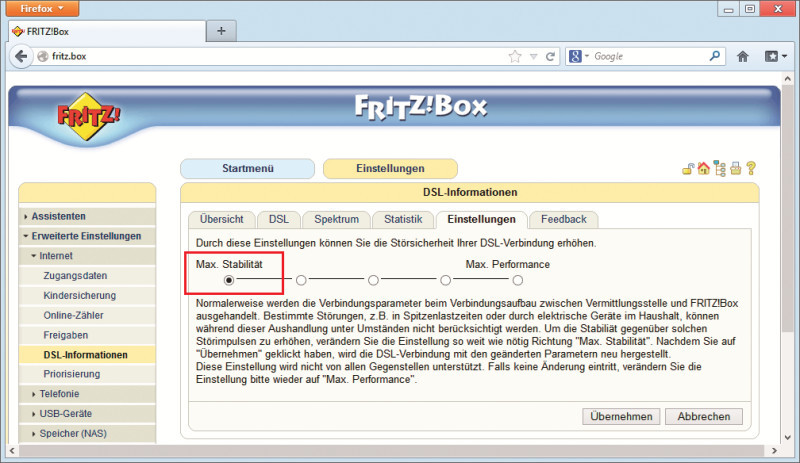
DSL-Verbindung stabilisieren: Wählen Sie „Max. Stabilität“ aus, wenn die Verbindung immer wieder zusammenbricht
So geht’s: Rufen Sie die Konfigurationsoberfläche Ihrer Fritzbox auf und navigieren Sie in den „Erweiterten Einstellungen“ zur Option „Internet, DSL-Informationen“.
Wechseln Sie dann je nach Fritzbox-Modell zum Reiter „Einstellungen“ beziehungsweise „Störsicherheit“ und setzen Sie den Regler auf „Max. Stabilität“.
43. Adress-Check
Online-Dienst
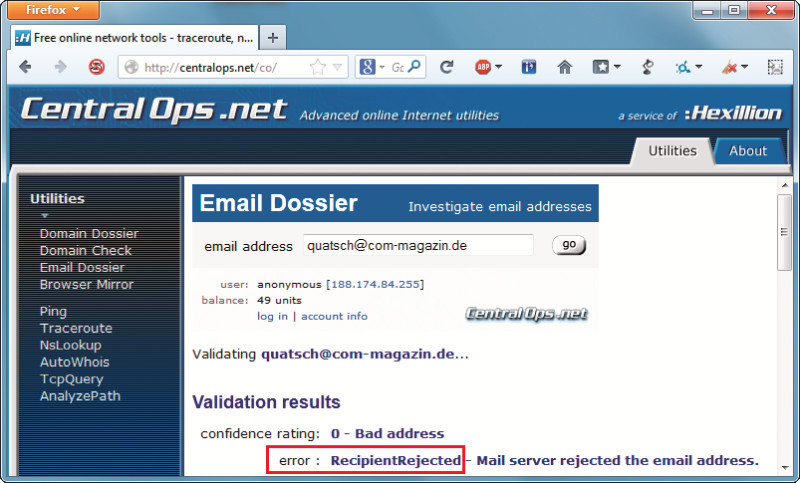
Adress-Check: Die Webseite www.centralops.net zeigt Ihnen, ob eine E-Mail-Adresse existiert. Bei quatsch@com-magazin.de ist dies nicht der Fall
So geht’s: Rufen Sie www.centralops.net auf und klicken Sie auf „Email Dossier“. Geben Sie die Mail-Adresse ins Feld „email address“ ein, zum Beispiel quatsch@com-magazin.de. Klicken Sie dann auf „go“.
Wenn jetzt hinter „confidence rating“ der Eintrag „3 – SMTP“ erscheint, dann existiert die E-Mail-Adresse. Steht dort stattdessen „0 – Bad address“ und darunter „error : RecipientRejected – Mail server rejected the email address“, dann existiert die Adresse nicht.
44. Immer privat surfen
Für Firefox
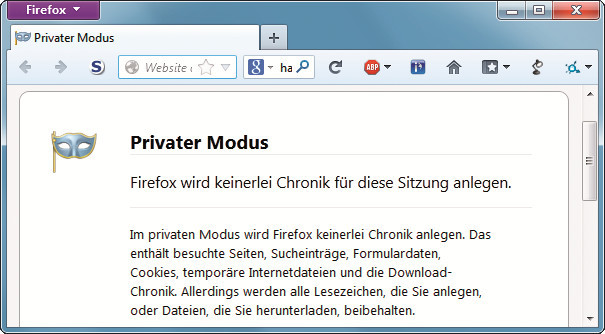
Immer privat surfen: Eine Verknüpfung sorgt dafür, dass Firefox immer im privaten Modus startet
So geht’s: Legen Sie eine neue Firefox-Verknüpfung auf dem Desktop an. Klicken Sie dazu mit der rechten Maustaste auf eine bestehende Verknüpfung und ziehen Sie sie an eine beliebige Stelle. Lassen Sie die Maustaste los und wählen Sie „Verknüpfung hier erstellen“ aus.
Klicken Sie dann mit der rechten Maustaste darauf. Wählen Sie „Eigenschaften“ aus und wechseln Sie zu „Verknüpfung“. Fügen Sie ganz am Ende des Feldes „Ziel“ außerhalb der Anführungszeichen den Schalter -private hinzu.